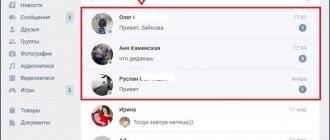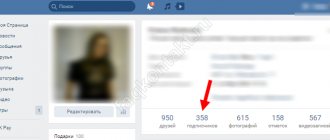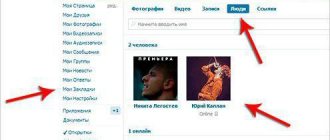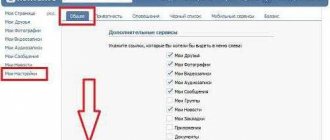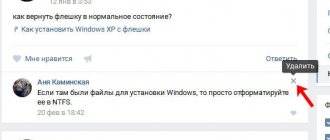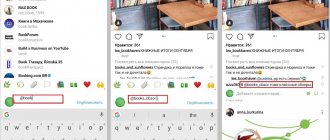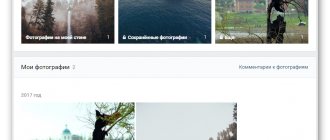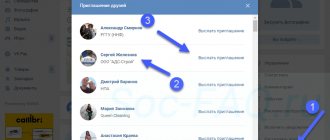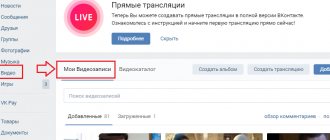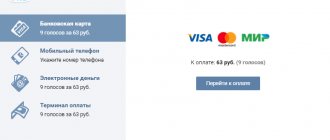Как удалить лишние стикеры в ВК
Перво-наперво ответим на вопрос можно ли вообще удалить стикеры в ВК — конечно да! Администрация этой соцсети заботится о комфорте своих пользователей, поэтому продумала такую функцию.
Казалось бы, зачем вообще их удалять. Но для некоторых обилие различных эмоджи становится настоящей проблемой.
- Постоянные установки новых наборов очень скоро приводят к тому, что наклеек становится так много, что они просто начинают мешать, а найти нужную становится настоящей проблемой.
- Кроме того, сеть ВКонтакте является такой популярной, что некоторые пользователи, в прямом смысле слова, выросли в ней. А вместе со взрослением человека происходит и взросление его аккаунта — он становится более серьезным и использование всего многообразия эмоджи при переписке с друзьями делается просто не актуальным.
- Иногда, обилие ненужных картинок, анимаций, эмоджи и прочего, замедляет загрузку ВК, а это тоже не приятно.
- Может случиться такое, что по ошибке вы загрузите не тот набор, который хотели.
Причин может быть много и, возможно, у вас она особенная, поэтому давайте разберемся как удалить ненужные стикеры в ВК.
Со смартфона
Для начала выясним как удалить стикеры в ВК с телефона, при использовании официального мобильного приложения:
- Зайдите в свой аккаунт.
- В нижней части экрана нажмите на значок, вызывающий диалоги.
- Зайдите в диалог с любым другом.
- В поле для введения текста, справа, нажмите на смайлик.
- Появится окно, в нижней части которого, слева находится плюсик — тапните по нему.
- Вы попадете в магазин стикеров. Справа наверху нажмите значок шестеренку.
- Теперь вы окажетесь в разделе, где хранятся все ранее загруженные наборы наклеек. Удалить их можно крестиком, который находится напротив каждого набора.
- При нажатии на крестик вы увидите предупреждение о том, что данный набор будет удален безвозвратно, что дает вам еще один шанс подумать.
Убрать стикеры в ВК с айфона можно с помощью этой же инструкции. Просто перейдите в магазин с наклейками и откройте настройки.
С компьютера
Удалить набор стикеров в ВК с компьютера безвозвратно не получится, его можно только отключить. Для этого сделайте так:
- Зайдите в свой аккаунт.
- Перейдите в диалог с любым другом.
- Наведите курсор мышки на смайлик и в появившемся окне кликните по значку магазина стикеров — он находится справа внизу.
- Теперь, в окне магазина, над списком всех наборов найдите надпись «Мои стикеры» и нажмите на нее.
- Вы увидите список всех загруженных вами наборов, а напротив них кнопки «Скрыть» — при нажатии на нее, набор стикеров станет неактивен и отправится в список отключенных.
- Чтобы вернуть этот набор обратно, достаточно нажать на кнопку с соответствующей надписью в этом же окне.
Если вы хотите временно убрать пакет стикеров из каталога, то используйте инструкцию для компьютера. Если же хотите удалить его навсегда, то воспользуйтесь мобильным приложением.
Через браузер
В браузерах есть возможность устанавливать расширения, содержащие наборы эмоджи для ВК. Если вы устанавливали их, то нужно их удалить или просто отключить. Для разных браузеров способы посмотреть установленные плагины отличаются, но вы можете воспользоваться нашей подсказкой — введите следующие комбинации в строку поиска:
- Google Chrome — chrome://extensions/.
- Firefox — Ctrl+Shitf+A.
- Opera — Ctrl+Shitf+E.
- Internet Explorer — нажмите значок шестеренки в правом верхнем углу, затем кликните «Настроить надстройки».
- Yandex — кликните на три черточки вверху справа, а затем пункт «Дополнения».
Как убрать стикер с фотографии в Вк?
Единственным исключением, где описанный выше подход не поможет решить проблемы, станут фотографии и кадры из видео. Чтобы убрать стикер с чужой фотографии в Вк, придётся:
- Открыть фото.
- Загрузить список доступных действий, кликнув по надписи «ещё» под изображением.
- Найти в ниспадающем меню пункт, предлагающий посмотреть оригинал.
- Нажать упомянутую кнопку и дождаться загрузки первоначальной фотографии в новой вкладке.
Ничего дополнительного не понадобится, поставленная задача окажется решённой. При этом пользователю не придётся прибегать к помощи сторонних программ и приложений, а получение нужного кадра останется бесплатным.
Если нужно убрать только один стикер
Мы выяснили как избавиться от ненужных стик-пакетов в ваших коллекциях. Давайте теперь разберемся как же удалить ненужный эмоджи из комментариев, сообщений или с фотографии. Вдруг вы отправите другу наклейку, а потом пожалеете или наоборот захотите удалить эмоджи от неприятного вам человека.
В сообщении
Как известно, эмоджи с текстом в сообщении не отсылаются, только по отдельности. Поэтому чтобы удалить ненужный стикер из сообщения, нужно просто удалить это сообщение.
Со смартфона
В мобильном приложении это делается так:
- Зайдите в аккаунт.
- Перейдите в нужный диалог и откройте его.
- Задержите палец на наклейке.
- В верхней части дисплея появится меню, где нужно нажать на значок урны и сообщение исчезнет.
С компьютера
При использовании полной версии ВК последовательность действий такая:
- Зайдите в свой аккаунт.
- Перейдите в диалоги и откройте нужное сообщение.
- При наведении на эмоджи курсора, слева появится галочка, по которой и нужно кликнуть.
- Сверху появится панель, на которой также будет символ урны — кликните по нему.
В комментариях
Убрать ненужные стикеры из комментариев в ВК с телефона не получится, но для этого вы можете воспользоваться полной версией сайта:
- Выполните вход на сайт.
- Найдите запись, под которой нужно удалить наклейку (это можно сделать и на чужой стене, если стикер был отправлен туда вами).
- Наведите курсор на изображение — справа появится крестик.
- Кликните по нему и эмоджи исчезнет.
С фото
Вконтакте есть функция, позволяющая вашим друзьям размещать наклейки прямо на вашей аватарке. Естественно, не всем это нравится и возникает необходимость убрать стикеры с фото в контакте. Сделать это можно следующим образом:
- Зайдите на свою страничку.
- Откройте нужное фото.
- Внизу под ним есть кнопка «Еще» нажмите на нее.
- В появившемся меню нажмите «Эффекты».
- Слева, в нижнем углу, появится надпись «Восстановить оригинал» — кликните по ней.
- Теперь ваша фотография избавлена от нежелательной картинки.
Вот мы и выяснили как убрать стикеры в ВК. Теперь вам не придется мириться с ненужными наклейками ни в своих коллекциях, ни на своей странице. Используя наши инструкции, вы быстро решите проблему и продолжите использовать ВК в свое удовольствие.
Бывают такие случаи, когда кадр получился безумно крутым, но мешают какие-то предметы: прохожие люди, машины, провода, птицы и другие случайные предметы. В этой статье мы расскажем, как убрать предмет с фото на телефоне за считанные секунды!
Как в Фотошопе убрать надпись с картинки / Фотообработка в Photoshop / Уроки фотографии
Дата публикации: 05.12.2017
Надписи и лишний текст способны очень сильно испортить впечатление от снимка. Довольно часто бывает нужно убрать надпись в Фотошопе с картинки, с рекламных щитов или с одежды, чтобы она не отвлекала внимание зрителя.
Тут стоит сделать небольшую оговорку — не надо удалять водяные знаки и строки копирайтов с чужих фотографий. Этим вы нарушаете закон об авторских правах. Если очень хочется использовать чужой снимок, ищите фотографии по лицензии CC0 или свяжитесь с автором и спросите разрешения.
Давайте сначала разберёмся, как вырезать надпись в Фотошопе. Такой способ подходит, если надпись находится на достаточно однородном фоне без ярко выраженных деталей, границ объектов и переходов цвета.
Рассмотрим пример, как в Фотошопе стереть надпись, не повредив фон (её мы добавили специально).
Выбираем инструмент Lasso Tool/«Инструмент “Лассо”» и мышкой обводим надпись.
Вокруг слова появляется линия из чередующихся белых и чёрных полосок, которую иногда называют «бегущие муравьи».
После этого кликаем правой клавишей мыши по выделенной области и выбираем пункт меню Fill/«Выполнить заливку».
В появившемся диалоговом окне в параметре Contents надо задать значение Content-Aware/«С учётом содержимого». Такая настройка даёт программе указание автоматически заполнить выделенную область, основываясь на том, что изображено на фотографии рядом. В случае однородных поверхностей или каких-то текстур результат получается качественным.
После этого нажимаем в диалоговом окне на кнопку Ok и видим, что наш текст пропал, а Фотошоп «дорисовал» область максимально похоже на окружение.
Этот простой и быстрый способ позволяет убрать текст в Фотошопе с картинки, когда он написан на однородных поверхностях.
Для более сложных ситуаций подойдёт способ, основанный на использовании Clone Stamp Tool/«Инструмент “Восстанавливающая кисть”».
Давайте рассмотрим, как на картинке убрать надпись в Фотошопе на примере фотографии ниже.
Если воспользоваться предыдущим методом, то не удастся аккуратно восстановить структуру веток дерева. Можно, конечно, выделять по одной букве, но и тут не факт, что получится достойный результат.
Поэтому выбираем инструмент Spot Healing Brush Tool/«Инструмент “Точечная восстанавливающая кисть”».
В верхней панели инструментов задаём размер инструмента и обязательно уточняем, что параметр Type установлен в значение Content Aware/«С учётом содержимого». Смысл этого параметра аналогичен описываемому в предыдущем способе — Фотошоп будет пытаться восстанавливать область воздействия с учётом структуры изображения.
Размер надо выбирать в зависимости от величины надписи, её шрифта и толщины букв, а также размера самого изображения. Оптимального результата можно добиться, если подобрать толщину инструмента примерно равной толщине линии шрифта.
После того как определились с размером инструмента, проводим им по контуру букв, нажав левую клавишу мыши. Область воздействия будет подсвечиваться серым. Как только вы отпустите кнопку мыши, Photoshop будет заменять надпись на элементы фона и изображения. Это позволяет производить ретушь небольшими шажками. Например, можно удалять по одной букве и контролировать результат.
Продолжаем «обводить» буквы, пока вся надпись не будет удалена с фотографии.
Эти два способа, основанные на принципах заполнения с учётом фона позволяют очень аккуратно, без следов убрать надпись на картинке в Фотошопе. Выбор конкретного способа и параметров рабочего инструмента зависит от исходного изображения и размера надписи.
prophotos.ru
Snapseed
Если вы не знаете, как убрать с фото лишние предметы онлайн и бесплатно, то воспользуйтесь приложением Snapseed. Это самый легкий вариант из всех представленных. Скачать абсолютно бесплатно его можно в официальных магазинах AppStore и Google Play.
Как убрать ненужный предмет с фотографии:
- Открыть приложение Snapseed.
- Нажать Инструменты-Точечная коррекция.
- Приблизить снимок пальцами.
- Осторожной тапнуть по экрану, чтобы убрать объект или предмет с фото в Snapseed.
- Сохранить изображение в Галерею.
Facetune
Второе приложение, которое убирает предметы на фото, называется Facetune. Программа является платной, но часто бывает на скикдах в AppStore (всего за 15 рублей). Если не хотите покупать приложение, то можете воспользоваться бесплатным аналогом Facetune 2. В нём есть точно такая же функция.
Как убрать предмет с фото на айфоне и андроиде:
- Открыть программу Facetune.
- В нижней части перейти на пункт «Заплатка».
- Нажать на предмет, который нужно убрать. Появится 2 круга. Первый – это зона предмета, а второй – это круг с той поверхностью, на которую можно заменить первую часть. Круги можно перемещать в любом направлении, подбирая оптимальный вариант.
- Точечными движениями обработать фото и сохранить его в Галерею.
Touch Retouch – это программа, которая убирает предметы на фото за считанные минуты. Но она платная, стоит 149 рублей (цена на 2018 год).
Как отклеить наклейку бесследно
Наклейки из винила легко наносятся на стену, подходят для самых разных фактур, отлично держатся, предоставляют широчайшие возможности для декора, поскольку напечатать на пленке можно почти любое изображение. И еще одно важное достоинство виниловых стикеров — они просто удаляются.
Если интерьерная наклейка вам надоела, а может, вы ее клеили изначально ненадолго (в качестве новогоднего украшения, например), то ее устранение не составит особых хлопот. Все, что для этого нужно — это небольшие подсказки о том, как легко и бесследно отклеить наклейку.
Наши наклейки убираются без проблем
Наклейки «Виниловая лепота» произведены из качественной виниловой пленки и удалить наклейку в большинстве случаев не составляет труба: надо только подцепить уголок наклейки и потянуть — стикер отделится от поверхности единым куском. Возможные остатки клея легко убираются тряпочкой, смоченной в жидкости для мытья стекол, например (другие варианты смывателей клея приведены ниже).
Конечно, большое значение имеет тип поверхности, на которую наклеен стикер. Со всех гладких ровных проверхностей наши наклейки удаляются беспроблемно, а вот с бумажными обоями, например, надо быть аккуратнее, чтобы не оторвать со стикером верхний слой обоев. На какие поверхности лучше всего наклеивать наши наклейки, вы можете почитать здесь.
Итак, с удалением наших наклеек у вас не будет никаких сложностей, однако в жизни приходится иметь дело с разными случаями, и иногда полезные советы по удалению наклеек бывают очень кстати.
Как снять наклейку – подготовительный этап
Самую простую подготовительную работу по снятию наклейки можно провести с помощью обычного фена. Наклейку следует достаточно интенсивно прогреть – под воздействием воздуха, нагретого до высокой температуры, материал станет мягким и легко отойдет от любой поверхности (стены, стекла, кафельной плитки, дверцы холодильника, и так далее).
Немаловажно, что удаленная таким образом наклейка с большой вероятностью не оставит на поверхности следов от клея.
Нагреть наклейку можно несколькими способами, и фен — не единственный. Если вам необходимо удалить наклейку с емкости относительно небольшого размера, то можно наполнить ее горячей водой — стенки тары нагреются, наклейка тоже и легко отойдет.
Запомните — нагревание ослабляет клей, так что не стоит лить горячую воду из душа на стикеры в ванной комнате.
Если стикер нанесен на небольшой предмет, его можно не нагревать, а наоборот, заморозить. Для этой цели вполне подойдет кусочек льда. Протерев им наклейку несколько раз, ее можно будет удалить без проблем, просто подцепив за краешек. Как вариант — поместить предмет со стикером в морозилку. В частности, так можно избавиться от клейких ценников на мелких предметах.
Не менее эффективная подготовка наклеек к удалению – это их смачивание обыкновенным растительным маслом либо медицинским спиртом. Намочив одной из этих жидкостей наклейки, нужно выждать пять или десять минут и уже затем осторожно удалять их. В сложных случаях может понадобиться больше времени, возможно, несколько часов, но в итоге наклейка сдастся. Многие из видов клея, используемых для стикеров — жирорастворимые, поэтому растительное масло бывает весьма эффективным.
Как легко отклеить наклейку с различных поверхностей
Чтобы удалить стикер быстро, без следов и проблем, следует учитывать тип поверхности, с которой она удаляется. Ниже приведены различные рекомендации на эту тему.
Как отклеить наклейку со стекла? В этом случае справиться со стикером поможет тот самый фен. Установив регулятор на минимум, прогрейте стикер струей воздуха, до размягчения клеевого слоя под ним. Размягченную наклейку следует подцепить чем-либо тонким и умеренно острым, подойдет ненужная пластиковая карточка или же нож из пластмассы. Убрав наклейку, просто протрите стекло фланелькой, смоченной любой жидкостью для мойки окон. Таким же способом можно убирать стикеры с пластиковых либо металлических поверхностей.
Как отклеить наклейку с мебели, изготовленной из дерева? Это не так сложно, как вам может показаться. Достаточно лишь обильно нанести на стикер любое имеющееся в доме растительной масло, подождать до десяти минут, затем смыть остатки наклейки теплой водой с мылом и хорошенько, насухо вытереть деревянную поверхность.
Чтобы удалить наклейку и ее остатки с поверхностей фарфоровых либо керамических, нужно применить обычный чистый спирт (подойдет даже качественная водка). Необходимо смочить спиртом ватный тампон и пропитать стикер этой жидкостью. Подождите несколько минут, а затем смойте его остатки, применяя любую имеющуюся жидкость для мытья посуды.
Достаточно сложно поддаются удалению стикеры, наклеенные на бумажные обои или книжные обложки. Крайне аккуратно следует нагреть стикер умеренно теплым воздухом из фена (чтобы клей размягчился), а затем осторожно, медленно снять его, применяя пластиковую карту. Если фен не поможет, можете слегка смочить наклейку ацетоном, либо жидкостью для снятия лака. Внимание, тампон должен быть лишь слегка влажным.
Как отклеить наклейку с пластика? Здесь поможет столовый уксус. Его желательно налить в распылитель, и нанести на стикер, затем дать слегка впитаться и снять все той же пластиковой карточкой. Отклеить наклейку с холодильника можно точно так же, действуя аккуратно.
Photoshop Fix
Убрать ненужный предмет или людей с фото на телефоне поможет приложение Photoshop Fix. Оно абсолютно бесплатно доступно для скачки в официальных магазинах.
Как убрать предмет с фото через приложение:
- Открыть приложение Photoshop Fix.
- Зарегистрироваться или авторизоваться через Facebook или Google Play.
- Открыть нужное фото.
- В нижнем меню нажать на значок пластыря «Восстановление».
- В этой программе есть Точечное восстановление, есть Штамп, Заплатка, Эффект красных глаз и Ластик, который восстанавливает, если что-то вам не понравится.
- Для обработки лучше всего приблизить фото касанием пальцев.
- Если вы выбрали пункт «Штамп», то сначала нужно кликнуть по поверхности рядом с ненужным предметом и поставить отметку (кружочек), но там, где его нет. Именно клонированием это области мы будем убирать предмет с фото.
- Коснуться пальцем того элемента, который нужно удалить с фото, и аккуратно шаг за шагом стереть его.
- Сохранить фото в Галерею!
Union
И последняя программа, которая убирает лишние предметы с фото, называется Union. Приложение является платным и стоит 379 рублей (цена на 2021 год).
Как убрать предмет с фото в фоторедакторе:
- Открыть приложение Union.
- Для Background загрузить снимок, в котором нужно сделать изменения.
- Для Foreground загрузить чистое фото, где нет никаких посторонних предметов: проводов, машин, людей и т.д.
- Чтобы слои ровно легли друг на друга, можно убрать немного интенсивности, а после вернуть ее обратно.
- Нажать на Mask и Ластиком аккуратно стереть весь слой.
- Далее тапнуть на кисть и закрасить всё ненужное пространство.
- Если нужно повторить маску слоя, то необходимо нажать на Flatten и добавить фото на Foreground.
- Сохранить изображение в Галерею.
Сорви овации
Будьте самыми стильными! Используйте суперэффекты:
Еще куча лайфхаков, секретов обработки, лучших фильтров и необычных масок. А также о том, как сделать радугу на лице, наложить текст, правильно разложить раскладку на фото, описано в сборной большой статье. Кликайте на картинку!
Теперь вы знаете, как убрать ненужный предмет на фото с помощью приложений! Пользуйтесь нашими простыми лайфхаками создавайте собственные шедевры. Идеальный вариант для перфекционистов, которые обожают фотографии без лишних предметов.
Спасибо за ваше потраченное время
Как удалить стикеры в Вк – не самый распространённый вопрос, поскольку красочные картинки добавляют красок беседе и помогают выразить собственные эмоции там, где обычных слов оказывается недостаточно. Кроме того, за часть наборов приходится платить, поэтому отказываться от них неразумно и невыгодно, а вернуть деньги не получится.
Как убрать надпись с фотографии в фотошоп
Сегодня небольшая статья о том, как убрать надпись с фотографии в фотошоп. Для этого не нужно быть продвинутым пользователем Фотошопа, делается всё легко и быстро.Я покажу 3 способа, с помощью которых можно убрать любую надпись. Они идеально подходят для непрофессионального, но довольно качественного редактирования фото. Я буду использовать программу Photoshop CS6, хотя предыдущие версии также отлично справляются с этой задачей.
Способ 1: Выполнение заливки
Этот способ хорошо эффективен в тех случаях, когда надпись находится на достаточно однородном фоне.
Открываем нужную фотографию. Выбираем инструмент “Прямоугольная область” и выделяем место, где находится надпись. Затем, кликаем правой кнопкой мыши для вызова дополнительного меню.
В открывшемся окошке выбираем “использовать: с учетом содержимого”, жмем ок.
Всё, надпись исчезла.
Способ 2: Точечная восстанавливающая кисть
Данный способ тоже отлично справляется с удалением надписи с фото при однородном заднем плане.
Выбираем инструмент “Точечная восстанавливающая кисть”. С помощью кнопок “[” и "]” установите оптимальный диаметр кисти, затем зажмите левую кнопку мыши и выделите редактируемую область с текстом или датой.
После чего, отпустите кнопку. Надпись пропадет.
Способ 3: Комбинированный
Если задний фон на фотографии разноплановый и первые 2 способа не помогают, нужно использовать комбинацию из нескольких инструментов Photoshop.
Мы будем использовать инструменты “Лассо”, “Точечная восстанавливающая кисть” и “Заплатка”.
Часть надписи удаляем с помощью точечная восстанавливающей кисти.
Другую часть с помощью инструмента “заплатка”. Нужно выделить область с текстом и перетащить на схожий фон.
В итоге выделенная область заменится. Фото готово.
Обратите внимание, что в данной статье я использовал всего пару простых способов для удаления надписи с картинки. На самом деле, функционал Фотошопа намного шире и позволяет использовать более широкие возможности по удалению любых надписей и объектов, в зависимости от поставленной задачи.
Тем, кто хочет увидеть всё более наглядно, предлагаю посмотреть видео.
photo-review.ru
Как убрать стикеры в Вк?
Первое, что требуется знать пользователям, решившим избавиться от лишних смайликов, – это то, что полностью (навсегда) удалить добавленные ранее пакеты не получится. Функционал социальной сети не предусматривает подобных действий, независимо от желаний зарегистрировавшихся людей.
Но, если намерения человека серьёзны, существует возможность скрыть часть изображений. В будущем их разрешается вернуть, когда владелец аккаунта передумает и решит воспользоваться имеющимися картинками. Процесс возврата стикерпаков полностью совпадает с процедурой удаления, поэтому никаких сложностей при восстановлении наборов не возникнет.
Как удалить набор лишних стикеров Вк
Чтобы избавиться от неиспользуемых, ненужных пакетов, потребуется:
- Авторизоваться в Вк через любой браузер.
- Зайти в магазин стикеров, воспользовавшись любым доступным способом посещения страницы.
- Перейти на вкладку «мои стикеры» и посмотреть список добавленных ранее стикерпаков.
- Нажать на кнопку «скрыть» рядом с надоевшими подборками, которые не нужны владельцу аккаунта.
- Покинуть страницу, сохранив внесённые изменения.
Важно подчеркнуть, что предложенное решение универсально и не зависит от того, где требуется удалить изображения. Изменяются лишь незначительные нюансы, не имеющие решающего значения для итогового результата.
Как удалить стикер в Вк в комментариях?
Чтобы не показывать часть стикерпаков в комментариях, потребуется:
- Нажать на строку, предлагающую написать комментарий.
- Кликнуть по иконке с изображением смайлика для открытия доступных пакетов со стикерами.
- Перейти в магазин.
- Переключиться на вкладку с уже оплаченными наборами, которые пользователь получал в прошлом.
- Скрыть изображения, которые человек не будет добавлять в ответы и комментарии.
Поле чего останется проверить, достигнут ли желаемый результат, но обычно никаких затруднений со скрытием смайликов не возникает.